Flexibook = nová generace interaktivních učebnic
|
|
|
- Eliška Fišerová
- před 10 lety
- Počet zobrazení:
Transkript
1 Flexibook = nová generace interaktivních učebnic Flexibook je novou generací interaktivních učebnic, díky níž bude učení příjemnější než kdy předtím! Flexibooky si teď můžeš stahovat nejen na svůj počítač nebo notebook, ale i na ipad a iphone, a učit se tak kdykoliv budeš potřebovat. Flexibook je unikátním konceptem, který umožňuje využívat elektronický obsah ve škole (interaktivni tabule, dataprojektor) i doma (PC, notebook, tablet). Jaké jsou výhody Flexibooků?» shodná vizualizace učebnic ve všech zařízeních (PC, notebook, tablet, chytrý telefon)» intuitivní ovládání» snadná orientace v knize» atraktivní grafika» rozšiřující multimédia (audio, video, animace) a další interaktivní prvky» cenová dostupnost» 4 instalace u každého zakoupeného nebo staženého Flexibooku» časově neomezené licence» snadné stahování prostřednictvím specializovaného obchodu Proč využívat Flexibooky?» motivují díky rozličným aktivitám (zvuk, pohyb, názorný materiál atd.)» prezentují novou učební látku prostřednictvím obrázků, animace, videa» mezipředmětové odkazy pomáhají utřídit si myšlenky, nápady, hledat logické souvislosti» nabízí množství rozšiřujícího materiálu Flexibooky budeme vylepšovat o další obsah a funkcionality. Už teď se můžeš těšit na:» motivující interaktivní cvičení» roletku umožňující zakrývání libovolných částí stránky» testy k procvičení látky» systém testování pro třídu» poznámkový aparát pro čtečku ios
2 Flexibooks čtečka nejen pro Vaše e-knihy Aplikace Flexibooks umožňuje oproti jiným čtečkám čtení nejen klasických e-knih ve formátu PDF, ale také unikátních interaktivních učebnic s řadou rozšiřujícího materiálu, jako jsou například videa, animace, audionahrávky, rozšiřující dokumenty. Aplikace Flexibooks ti tak otevírá dveře do světa nejmodernějších vzdělávacích materiálů. Flexibooky mají vlastní specializovaný obchod - Flexibooky lze kupovat: pro sebe, pro někoho jiného formou poukazů. Vybrané knihy bude navíc možné: vypůjčit na 1 měsíc, stáhnout zcela zdarma. Tyto možnosti nenabízí žádný jiný e-shop! Pro nakupování Flexibooků je třeba provést na e-shopu základní registraci. Ve svém účtu následně uvidíš všechny tvoje zakoupené, vypůjčené a bezplatně stažené knihy, budeš zde spravovat zařízení, na kterých máš knihy nainstalované, a hlavně se pomocí těchto přihlašovacích údajů přihlásíš do čtečky Flexibooks. Každý Flexibook si můžeš v rámci licence nainstalovat až na 4 zařízení 2x s MS Windows, 2x s ios. Před stažením první knihy je nutné si nainstalovat čtečku Flexibooks do každého zařízení, na němž budeš knihy číst (PC, notebook, ipad, iphone). Pro každý operační systém existuje samostatná čtečka v současné době je dostupná verze pro MS Windows a ios.
3 1. Stahujeme Flexibooky do čtečky Po úspěšném dokončení objednávky na a jejím následném zaplacení se zařadí zakoupené tituly do sekce Moje knihy ve tvém účtu. Moje knihy obsahují všechny tebou zakoupené, vypůjčené i bezplatně stažené Flexibooky. Jejich ikony se následně automaticky přenesou do čtečky Flexibooks. Aby došlo k propojení čtečky a tvého účtu na e-shopu, je nutné se do ní přihlásit. K přihlašovacímu oknu se dostaneš pomocí tlačítka Pro přihlášení do čtečky zadej přihlašovací údaje k tvému účtu na Po úspěšném přihlášení se vrať zpět do Knihovny. V ní nyní uvidíš všechny tvé knihy. Po odhlášení ze čtečky se zobrazí Knihovna prázdná nebo s e-knihami (formát PDF), které byly do čtečky staženy jiným způsobem než přes Flexibookstore.cz. Aplikaci může využívat i více uživatelů. Pro zobrazení knih daného uživatele se stačí přihlásit pomocí jeho přihlašovacích údajů.
4 2. Začínáme V Knihovně se zobrazí všechny tvé knihy. Ikony dosud nestažených Flexibooků (tj. zakoupených, ale ještě nikdy nestažených a nespuštěných) jsou potlačené a přes ikonu mají symbol, stažené knihy jsou plnobarevné. Ovládací tlačítka: Můj profil umožňuje přihlášení/odhlášení do/z čtečky Třídění ikony v knihovně lze setřídit libovolně nebo abecedně (A Z, Z A). Obnovení knihovny zaktualizuje Knihovnu uživatele po zakoupení nových knih Skrýt/Zobrazit skryté skryje nepotřebné knihy a následně je opět zobrazí Možnosti - Vyhlazování obrázků zlepší kvalitu fotografií uvnitř knihy - Složka knihovny umožňuje změnit složku, do které se ukládají stažená data učebnic Stažení knihy: Vyhledávání Přes ikonu nestažené knihy je zobrazen symbol. Kliknutím na něj se začne kniha stahovat (pozn.: po celou dobu stahování je nutné být připojen k internetu). V průběhu stahování se bude ikona knihy postupně vybarvovat. Pokud chceš stahování přerušit, klikni na tlačítko. Pro jeho spuštění opět klikni na tlačítko. Spustíš-li stahování více knih najednou, zařadí se ti do fronty a stahují se postupně. Po dokončení stahování se ikona knihy vybarví a v tuto chvíli je možné ji začít číst. Vybranou knihu (Flexibook nebo e-knihu ve formátu PDF) otevři kliknutím na její ikonu v Knihovně.
5 Uživatelské třídění: Ikony knih lze řadit v Knihovně abecedně nebo libovolně (uživatelské třídění). Přesunutí se provádí jednoduchým přetažením ikony na požadované místo. 3. Ovládáme V knize se lze pohybovat několika způsoby:» pomocí kolečka myši,» pomocí posuvníku,» pomocí šipek vedle posuvníku,» pomocí strukturovaného obsahu. Ovládací tlačítka: Strukturovaný obsah zobrazí kompletní obsah knihy s názvy jednotlivých kapitol/témat nebo odkáže na stranu s obsahem učebnice. Lištu skryješ pomocí tlačítka. Tlačítko vysune lištu se strukturovaným obsahem. Názvy kapitol/témat jsou aktivní a lze se díky nim pohybovat uvnitř knihy. Kliknutím na název vybrané kapitoly/tématu dojde k přesměrování na příslušnou stranu v knize. V některých knihách tě tlačítko pouze přesměruje na stranu s obsahem učebnice. U e-knih (formát PDF) může být tlačítko dokonce úplně neaktivní.
6 Knihovna umožňuje návrat do knihovny s tvými knihami. Vyhledávání - vyhledává výrazy uvnitř knihy a zobrazuje výsledky včetně stránky, na níž byl výraz nalezen. Zobrazení umožňuje přepínání mezi zobrazením jedné strany a dvojstrany. Zoom nabízí zobrazení na celou stranu, roztažení stránky na šířku monitoru a nastavení libovolného zobrazení stránky (zoom). Nástroje kurzor, zvýrazňovač, polepka Kurzor - kliknutím do textu nebo obrázku dojde k jeho zvětšení; zmenšení do původní velikosti proveď poklepáním nebo kliknutím pravým tlačítkem myši Zvýrazňovač - umožňuje zvýrazňovat text pomocí barev. Zapni si v liště tento nástroj a označ text, který chceš zvýraznit. Kliknutím pravým tlačítkem myši do zvýrazněného textu se rozbalí paleta barev. Podbarvení zrušíš kliknutím na křížek.
7 Polepka - umožňuje vkládat poznámky na libovolné místo v knize. Tažením myši vyznač oblast, do které se ti vloží lísteček pro psaní poznámek. Poznámku lze libovolně přemisťovat, zvětšovat či zmenšovat. Kliknutím na špendlík lze poznámku úplně minimalizovat, opětovným kliknutím na špendlík se poznámka zobrazí v plné velikosti. Pokud chceš použít jinou barvu, klikni pravým tlačítkem do lístečku a vyber si z palety barev. Poznámku odstraníš kliknutím na křížek. Lišta s rozšiřujícím materiálem ve Flexibooku, tj. plnohodnotné interaktivní učebnici, obsahuje lišta odkazy na audionahrávky, videa, obrázky, fotografie, dokumenty, webové odkazy nebo odkazy do jiných učebnic a dokumentů. Symbol umístěný přímo na stránce knihy značí přítomnost multimédia v liště. Kliknutím na vysuneš lištu s materiály k celé knize. V liště se barevně označí multimédium k příslušnému textu, obrázku apod. V rozšiřujících materiálech lze také filtrovat podle jejich typu. Filtr rozbalíš kliknutím na tlačítko v liště. Po zvolení požadovaného typu materiálu se zobrazí v liště např. všechna videa z knihy.
8 V liště můžeš najít tyto typy rozšiřujících materiálů: Odkaz na webovou stránkuc Webový odkaz umožňuje spustit prohlížeč webových stránek přímo z Flexibooku. V případě, že není tvoje zařízení připojeno k internetu, zobrazí se off-line podoba webového odkazu. Off-line verze stránek není průběžně aktualizována a je platná k datu vydání Flexibooku. Odkaz na jinou stranu v rámci používaného Flexibooku Umožňuje rychlý přesun v rámci daného Flexibooku na konkrétní stranu nebo probíranou látku. Pomocí tlačítka se vrátíš na stranu, ze které jsi na odkaz přesměrován. Odkaz do jiného Flexibooku Umožňuje rychlý přesun do jiného Flexibooku na konkrétní stranu nebo probíranou látku. Pokud odkaz vede do Flexibooku, který máš stažený, otevře se ti tato kniha. Pomocí tlačítka se lze vrátit na stranu s původním odkazem. Nemáš-li cílový Flexibook stažený, otevře se statická strana (ve formátu PDF). Dokument Dokument rozšiřující učivo, např. textový soubor, tabulka. Pracovní aktivity Rozšiřující úkoly vycházející z učebnice. Prohlížeč obrázků Pod ikonou je obrázek nebo fotografie, která se otevře v jednoduchém prohlížeči. Zvukový záznam Zvukový záznam umožňuje přístup k audiomateriálům, které látku vhodně doplňují. Zvukový záznam se spouští ve snadno ovladatelném přehrávači. Videozáznam, animace Tlačítko umožňuje přehrání videa nebo animace ve snadno ovladatelném přehrávači.
9 4. Mažeme Pokud chceš smazat libovolnou knihu z počítače, přejdi do Knihovny. Klikni pravým tlačítkem myši na ikonu tohoto titulu a křížkem ji smaž. Kniha zůstane i nadále v knihovně, ale ikona se změní v poloprůsvitnou. Došlo ke smazání dat z počítače, nikoliv smazání licence na Flexibook. Všechny licence jsou časově neomezené (výjimkou je pouze měsíční výpůjčka), takže si můžeš knihu v budoucnu kdykoliv znovu stáhnout. Pro opětovné stažení stačí kliknout na symbol.
zobrazte ovládací prvky čtečky. verze 2.0 pro ios UŽIVATELSKÝ MANUÁL
 Tapnutím na zobrazte ovládací prvky čtečky. verze 2.0 pro ios UŽIVATELSKÝ MANUÁL Flexibooks univerzální čtečka pro e-knihy Aplikace Flexibooks umožňuje oproti jiným čtečkám čtení nejen klasických e-knih
Tapnutím na zobrazte ovládací prvky čtečky. verze 2.0 pro ios UŽIVATELSKÝ MANUÁL Flexibooks univerzální čtečka pro e-knihy Aplikace Flexibooks umožňuje oproti jiným čtečkám čtení nejen klasických e-knih
verze 2.0 pro Android UŽIVATELSKÝ MANUÁL
 verze 2.0 pro Android UŽIVATELSKÝ MANUÁL Flexibooks čtečka nejen pro e-knihy Aplikace Flexibooks umožňuje oproti jiným čtečkám čtení nejen klasických e-knih ve formátu PDF, ale také unikátních inter aktivních
verze 2.0 pro Android UŽIVATELSKÝ MANUÁL Flexibooks čtečka nejen pro e-knihy Aplikace Flexibooks umožňuje oproti jiným čtečkám čtení nejen klasických e-knih ve formátu PDF, ale také unikátních inter aktivních
verze 2.1 pro Android UŽIVATELSKÝ MANUÁL
 verze 2.1 pro Android UŽIVATELSKÝ MANUÁL Flexibooks univerzální čtečka pro e-knihy Aplikace Flexibooks umožňuje oproti jiným čtečkám čtení nejen klasických e-knih ve formátu PDF, ale také unikátních inter
verze 2.1 pro Android UŽIVATELSKÝ MANUÁL Flexibooks univerzální čtečka pro e-knihy Aplikace Flexibooks umožňuje oproti jiným čtečkám čtení nejen klasických e-knih ve formátu PDF, ale také unikátních inter
verze 4.x pro Windows
 verze 4.x pro Windows UŽIVATELSKÝ MANUÁL Flexibooks univerzální čtečka pro e-knihy Aplikace Flexibooks umožňuje oproti jiným čtečkám čtení nejen klasických e-knih ve formátu PDF, ale také unikátních i-učebnic,
verze 4.x pro Windows UŽIVATELSKÝ MANUÁL Flexibooks univerzální čtečka pro e-knihy Aplikace Flexibooks umožňuje oproti jiným čtečkám čtení nejen klasických e-knih ve formátu PDF, ale také unikátních i-učebnic,
verze 4.5 pro Windows
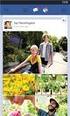 verze 4.5 pro Windows UŽIVATELSKÝ MANUÁL Flexibooks univerzální čtečka pro e-knihy Aplikace Flexibooks umožňuje oproti jiným čtečkám čtení nejen klasických e-knih ve formátu PDF, ale také unikátních i-učebnic,
verze 4.5 pro Windows UŽIVATELSKÝ MANUÁL Flexibooks univerzální čtečka pro e-knihy Aplikace Flexibooks umožňuje oproti jiným čtečkám čtení nejen klasických e-knih ve formátu PDF, ale také unikátních i-učebnic,
Návod na půjčování e-knih
 Návod na půjčování e-knih Knihy půjčené zdarma prostřednictvím knihovny nelze číst na libovolné čtečce ani v počítači, POUZE na čtečkách ereadingu a v aplikaci pro chytré telefony a tablety se systémem
Návod na půjčování e-knih Knihy půjčené zdarma prostřednictvím knihovny nelze číst na libovolné čtečce ani v počítači, POUZE na čtečkách ereadingu a v aplikaci pro chytré telefony a tablety se systémem
Elektronické učebnice popis systému, základních funkcí a jejich cena
 Elektronické učebnice popis systému, základních funkcí a jejich cena Vytvořil TEMEX, spol. s r. o. Obsah 1. Úvod... 2 Formáty... 2 Cena... 2 2. Systémové požadavky... 3 Interaktivní PDF verze... 3 HTML
Elektronické učebnice popis systému, základních funkcí a jejich cena Vytvořil TEMEX, spol. s r. o. Obsah 1. Úvod... 2 Formáty... 2 Cena... 2 2. Systémové požadavky... 3 Interaktivní PDF verze... 3 HTML
Uživatelská příručka pro portál ecardio
 Uživatelská příručka pro portál ecardio Datum: 30.9.2014 Verze: 1.0 Obsah 1. Úvod... 3 2. Spuštění a registrace... 3 3. Prohlížení kapitol... 5 3.1. Hlavní stránka... 5 3.2. Prohlížení kapitol... 6 3.3.
Uživatelská příručka pro portál ecardio Datum: 30.9.2014 Verze: 1.0 Obsah 1. Úvod... 3 2. Spuštění a registrace... 3 3. Prohlížení kapitol... 5 3.1. Hlavní stránka... 5 3.2. Prohlížení kapitol... 6 3.3.
Stažení programu. JBB on-line na počítači. On-line knihovna. výukových souborů. pro mobily, tablety a internet nyní zdarma. Registrace/přihlášení
 Stažení programu Program Jazyky bez bariér pro smartphone, iphone, tablety s operačním systémem Android a ipad si můžete zdarma stáhnout www.jazyky-bez-barier.cz/download pro mobily, tablety a internet
Stažení programu Program Jazyky bez bariér pro smartphone, iphone, tablety s operačním systémem Android a ipad si můžete zdarma stáhnout www.jazyky-bez-barier.cz/download pro mobily, tablety a internet
Webová verze ITV. Uživatelská příručka
 Webová verze ITV Uživatelská příručka Přihlášení... 2 Uživatelské prostředí... 3 Živé vysílání a volba programu... 5 Procházení programové nabídky... 8 Informace o pořadu, podobné pořady...11 Vyhledávání
Webová verze ITV Uživatelská příručka Přihlášení... 2 Uživatelské prostředí... 3 Živé vysílání a volba programu... 5 Procházení programové nabídky... 8 Informace o pořadu, podobné pořady...11 Vyhledávání
Část 1 - Začínáme. Instalace
 Obsah Část 1 - Začínáme... 4 Instalace... 4 Nastavení domovské obrazovky... 7 Základní nastavení kanceláře... 9 První kroky s Kleosem... 11 Moje první kauza... 15 2 3 Část 1 - Začínáme Instalace Kleos
Obsah Část 1 - Začínáme... 4 Instalace... 4 Nastavení domovské obrazovky... 7 Základní nastavení kanceláře... 9 První kroky s Kleosem... 11 Moje první kauza... 15 2 3 Část 1 - Začínáme Instalace Kleos
Kompletní návod na nákup a čtení eknih ve formátech PDF a epub na PC a MAC
 Kompletní návod na nákup a čtení eknih ve formátech PDF a epub na PC a MAC - 1 - ereading Jaromír Frič Obsah O tomto dokumentu... 3 1. Registrace na portálu ereading.cz... 4 2. Instalace Adobe Digital
Kompletní návod na nákup a čtení eknih ve formátech PDF a epub na PC a MAC - 1 - ereading Jaromír Frič Obsah O tomto dokumentu... 3 1. Registrace na portálu ereading.cz... 4 2. Instalace Adobe Digital
DOSTUPNÝ. SNADNÝ. ONLINE NÁVOD JE TO JEDNODUCHÉ, ZAČNĚTE UŽ DNES!
 DOSTUPNÝ. SNADNÝ. ONLINE NÁVOD JE TO JEDNODUCHÉ, ZAČNĚTE UŽ DNES! www.cleerio.cz PŘIHLÁŠENÍ DO MAPOVÉHO INFORMAČNÍHO SYSTÉMU Mapová aplikace je přístupná na vašem počítači i tabletu. Stačí být připojen
DOSTUPNÝ. SNADNÝ. ONLINE NÁVOD JE TO JEDNODUCHÉ, ZAČNĚTE UŽ DNES! www.cleerio.cz PŘIHLÁŠENÍ DO MAPOVÉHO INFORMAČNÍHO SYSTÉMU Mapová aplikace je přístupná na vašem počítači i tabletu. Stačí být připojen
Jak si vypůjčit e-knihu z ebrary na počítač, na kterém je nainstalovaný Adobe Digital Editions
 Výpůjčky e-knih z ebrary E-knihy z ebrary je možné vypůjčit na zařízení (počítač, čtečka ), na kterém je nainstalovaný Adobe Digital Editions (ADE) a autorizovaným vaším Adobe ID, více informací o pravidlech
Výpůjčky e-knih z ebrary E-knihy z ebrary je možné vypůjčit na zařízení (počítač, čtečka ), na kterém je nainstalovaný Adobe Digital Editions (ADE) a autorizovaným vaším Adobe ID, více informací o pravidlech
Webová verze Selfnet TV
 Webová verze Selfnet TV Uživatelská příručka Přihlášení... 2 Uživatelské prostředí... 3 Živé vysílání a volba programu... 5 Procházení programové nabídky... 8 Informace o pořadu, podobné pořady...11 Vyhledávání
Webová verze Selfnet TV Uživatelská příručka Přihlášení... 2 Uživatelské prostředí... 3 Živé vysílání a volba programu... 5 Procházení programové nabídky... 8 Informace o pořadu, podobné pořady...11 Vyhledávání
Jak stahovat ebooks na platformě EBSCOhost
 Jak stahovat ebooks na platformě EBSCOhost Kompletní návod krok za krokem pro uživatele při prvním stahování eknih Nabízí-li Vaše knihovna možnost stahování ebooks, můžete se rozhodnout pro stažení konkrétní
Jak stahovat ebooks na platformě EBSCOhost Kompletní návod krok za krokem pro uživatele při prvním stahování eknih Nabízí-li Vaše knihovna možnost stahování ebooks, můžete se rozhodnout pro stažení konkrétní
Mzdy Optimum základy ovládání
 Mzdy Optimum základy ovládání Spuštění a přihlášení Mzdy Optimum spustíte prostřednictvím stejnojmenného zástupce na ploše nebo v nabídce Start. Zástupce se objeví po zahájení instalace, a dokud není celý
Mzdy Optimum základy ovládání Spuštění a přihlášení Mzdy Optimum spustíte prostřednictvím stejnojmenného zástupce na ploše nebo v nabídce Start. Zástupce se objeví po zahájení instalace, a dokud není celý
NÁVOD K POUŽITÍ. IP kamerový systém.
 NÁVOD K POUŽITÍ IP kamerový systém www.slkamery.cz 1 1. Práce se systémem CMS 1. Instalace aplikace Aplikaci CMS nainstalujeme z přiloženého CD. Pokud není CD součástí balení, stáhneme instalační soubory
NÁVOD K POUŽITÍ IP kamerový systém www.slkamery.cz 1 1. Práce se systémem CMS 1. Instalace aplikace Aplikaci CMS nainstalujeme z přiloženého CD. Pokud není CD součástí balení, stáhneme instalační soubory
Uživatelská příručka T UC-One pro windows
 Co je to T UC-One? T UC-One poskytuje koncovým uživatelům jednotnou komunikaci (UC) skrz všední mobily (tablety a mobilní telefony) a počítačové platformy (počítače a notebooky) včetně Windows, Mac, ios
Co je to T UC-One? T UC-One poskytuje koncovým uživatelům jednotnou komunikaci (UC) skrz všední mobily (tablety a mobilní telefony) a počítačové platformy (počítače a notebooky) včetně Windows, Mac, ios
Jak stahovat ICC profily z Antalis ICC Profile Centre
 Jak stahovat ICC profily z Antalis ICC Profile Centre Tento dokument popisuje jak snadno stahovat media profily z Antalis ICC Profile Center a jak je nahrát do vašeho RIP Software. Vítejte na ICC Profile
Jak stahovat ICC profily z Antalis ICC Profile Centre Tento dokument popisuje jak snadno stahovat media profily z Antalis ICC Profile Center a jak je nahrát do vašeho RIP Software. Vítejte na ICC Profile
INFORMACE PRO ŽÁKY ZŠ Kostelec nad Černými lesy ke vzdělávací službě
 1 INFORMACE PRO ŽÁKY ZŠ Kostelec nad Černými lesy ke vzdělávací službě Strana 1 (celkem 8) http://www.pohadkovaskola.cz Pohádková škola je další pomůcka, která ti může pomoci s přípravou do školy. Obsahuje
1 INFORMACE PRO ŽÁKY ZŠ Kostelec nad Černými lesy ke vzdělávací službě Strana 1 (celkem 8) http://www.pohadkovaskola.cz Pohádková škola je další pomůcka, která ti může pomoci s přípravou do školy. Obsahuje
Nový design ESO9. E S O 9 i n t e r n a t i o n a l a. s. U M l ý n a , P r a h a. Strana 1 z 9
 Nový design ESO9 E S O 9 i n t e r n a t i o n a l a. s. U M l ý n a 2 2 1 4 1 0 0, P r a h a Strana 1 z 9 Úvod... 3 Popis změn... 4 Horní lišta... 4 Strom činností... 5 Prostřední rám... 7 Horní lišta...
Nový design ESO9 E S O 9 i n t e r n a t i o n a l a. s. U M l ý n a 2 2 1 4 1 0 0, P r a h a Strana 1 z 9 Úvod... 3 Popis změn... 4 Horní lišta... 4 Strom činností... 5 Prostřední rám... 7 Horní lišta...
Přístup k poště MS Office 365 mají pouze studenti 1. a 2. ročníku EkF prezenčního studia. Přístup k ostatním službám mají všichni studenti.
 Obsah Přihlášení k Office 365... 1 Nastavení přeposílání (předávání) doručené pošty... 2 Instalace plného balíku aplikací Office 365 Pro Plus pro studenty... 3 Přihlášení v plné verzi Office 365 Pro Plus
Obsah Přihlášení k Office 365... 1 Nastavení přeposílání (předávání) doručené pošty... 2 Instalace plného balíku aplikací Office 365 Pro Plus pro studenty... 3 Přihlášení v plné verzi Office 365 Pro Plus
Návod k použití prezentační techniky v posluchárně P1
 Návod k použití prezentační techniky v posluchárně P1 V této posluchárně je přednášejícím k dispozici hlavní dataprojektor s velkým plátnem, dále druhý dataprojektor spolu s interaktivní tabulí SmartBoard
Návod k použití prezentační techniky v posluchárně P1 V této posluchárně je přednášejícím k dispozici hlavní dataprojektor s velkým plátnem, dále druhý dataprojektor spolu s interaktivní tabulí SmartBoard
Interaktivní funkce Selfnet TV
 Interaktivní funkce Selfnet TV Uživatelská příručka Vážení zákazníci, těší nás, že jste se rozhodli využívat výhody interaktivní televize Selfnet TV. Svoji Selfnet TV budete ovládat přes velmi jednoduchou
Interaktivní funkce Selfnet TV Uživatelská příručka Vážení zákazníci, těší nás, že jste se rozhodli využívat výhody interaktivní televize Selfnet TV. Svoji Selfnet TV budete ovládat přes velmi jednoduchou
Připojení ke vzdálené aplikaci Target 2100
 Připojení ke vzdálené aplikaci Target 2100 Pro úspěšné připojení ke vzdálené aplikaci Target 2100 je nutné připojovat se ze stanice s Windows XP SP3, Windows Vista SP1 nebo Windows 7. Žádná VPN není potřeba,
Připojení ke vzdálené aplikaci Target 2100 Pro úspěšné připojení ke vzdálené aplikaci Target 2100 je nutné připojovat se ze stanice s Windows XP SP3, Windows Vista SP1 nebo Windows 7. Žádná VPN není potřeba,
TELEFONNí LiNKA PREMiUM PRŮVODCE APLIKACí T UC-ONE - PC
 TELEFONNí LiNKA PREMiUM PRŮVODCE APLIKACí T UC-ONE - PC úvod Sjednocená komunikace představuje ideální řešení pro společnosti, které chtějí zvýšit svou efektivitu a využít komplexní řešení pro pokrytí
TELEFONNí LiNKA PREMiUM PRŮVODCE APLIKACí T UC-ONE - PC úvod Sjednocená komunikace představuje ideální řešení pro společnosti, které chtějí zvýšit svou efektivitu a využít komplexní řešení pro pokrytí
Kompletní návod na nákup a čtení eknih ve formátech PDF a epub na PC i čtečkách s E-Ink technologií (Sony, Nook, a další)
 Kompletní návod na nákup a čtení eknih ve formátech PDF a epub na PC i čtečkách s E-Ink technologií (Sony, Nook, a další) - 1 - ereading Jaromír Frič Obsah O tomto dokumentu... 3 1. Instalace čtečky...
Kompletní návod na nákup a čtení eknih ve formátech PDF a epub na PC i čtečkách s E-Ink technologií (Sony, Nook, a další) - 1 - ereading Jaromír Frič Obsah O tomto dokumentu... 3 1. Instalace čtečky...
Návod k využívání interaktivních funkcí
 Návod k využívání interaktivních funkcí Vážení zákazníci, těší nás, že jste se rozhodli využívat výhody Interaktivní TV. Svoji Interaktivní TV budete ovládat přes velmi jednoduchou a intuitivní aplikaci.
Návod k využívání interaktivních funkcí Vážení zákazníci, těší nás, že jste se rozhodli využívat výhody Interaktivní TV. Svoji Interaktivní TV budete ovládat přes velmi jednoduchou a intuitivní aplikaci.
ebooks v rozhraní EBSCOhost
 EBSCO PUBLISHING ebooks v rozhraní EBSCOhost Jak to funguje 13. října 2011 1. Základní informace o ebooks 2. Jak stahovat ebooks 3. Osobní schránka MyEBSCOhost 4. Stahování ebooks do ipadu Příloha: Registrace
EBSCO PUBLISHING ebooks v rozhraní EBSCOhost Jak to funguje 13. října 2011 1. Základní informace o ebooks 2. Jak stahovat ebooks 3. Osobní schránka MyEBSCOhost 4. Stahování ebooks do ipadu Příloha: Registrace
CzechAdvisor.cz. Návod pro členy AHR
 CzechAdvisor.cz Návod pro členy AHR Obsah 1. Registrace... 2 1.1. Základní údaje... 3 1.2. Informace o zařízení... 4 1.3. Fotografie... 4 1.4. Platba a podmínky... 5 1.5. Smlouva... 6 2. Přihlášení do
CzechAdvisor.cz Návod pro členy AHR Obsah 1. Registrace... 2 1.1. Základní údaje... 3 1.2. Informace o zařízení... 4 1.3. Fotografie... 4 1.4. Platba a podmínky... 5 1.5. Smlouva... 6 2. Přihlášení do
Průvodce pro přenos dat
 Průvodce pro přenos dat (pro tonometr OMRON M6 Comfort IT a OMRON M3 IT) 1)Před prvním použití se musíte nejdříve zaregistrovat. 2)Přejděte na webovou stránku: http://bi-link.omron.com/home/landing 3)Zde
Průvodce pro přenos dat (pro tonometr OMRON M6 Comfort IT a OMRON M3 IT) 1)Před prvním použití se musíte nejdříve zaregistrovat. 2)Přejděte na webovou stránku: http://bi-link.omron.com/home/landing 3)Zde
ANETE, spol. s r.o. MobilKredit
 ANETE, spol. s r.o. www.anete.com MobilKredit 2016 Obsah 1 Přístup do stravovacího systému pomocí chytrého telefonu... 3 2 Instalace aplikace... 3 3 Uživatel a heslo... 4 3.1 Identifikace uživatele...
ANETE, spol. s r.o. www.anete.com MobilKredit 2016 Obsah 1 Přístup do stravovacího systému pomocí chytrého telefonu... 3 2 Instalace aplikace... 3 3 Uživatel a heslo... 4 3.1 Identifikace uživatele...
Doplněk do Wordu. návod na instalaci a práci s doplňkem. Místo vydání: Brno Vydavatel: Citace.com Datum vydání: Verze doplňku: 3.
 ...citovat je snadné Citační manažer Doplněk do Wordu návod na instalaci a práci s doplňkem Místo vydání: Brno Vydavatel: Citace.com Datum vydání: 27.6.2017 Verze doplňku: 3.3 Doplněk do Microsoft Word
...citovat je snadné Citační manažer Doplněk do Wordu návod na instalaci a práci s doplňkem Místo vydání: Brno Vydavatel: Citace.com Datum vydání: 27.6.2017 Verze doplňku: 3.3 Doplněk do Microsoft Word
CMS. Centrální monitorovací systém. Manuál
 Centrální Monitorovací Systém manuál CMS Centrální monitorovací systém Manuál VARIANT plus, spol. s.r.o., U Obůrky 5, 674 01 TŘEBÍČ, tel.: 565 659 600 technická linka 565 659 630 (pracovní doba 8.00 16:30)
Centrální Monitorovací Systém manuál CMS Centrální monitorovací systém Manuál VARIANT plus, spol. s.r.o., U Obůrky 5, 674 01 TŘEBÍČ, tel.: 565 659 600 technická linka 565 659 630 (pracovní doba 8.00 16:30)
Windows 10 (5. třída)
 Windows 10 (5. třída) Pracovní plocha: takto vypadá Pracovní plocha u nás ve škole - pozadí Pracovní plochy - ikony na Pracovní ploše ikona Student 17 (se jménem přihlášeného uživatele) ikona Tento počítač
Windows 10 (5. třída) Pracovní plocha: takto vypadá Pracovní plocha u nás ve škole - pozadí Pracovní plochy - ikony na Pracovní ploše ikona Student 17 (se jménem přihlášeného uživatele) ikona Tento počítač
Po prvním spuštění Chrome Vás prohlížeč vyzve, aby jste zadali své přihlašovací údaje do účtu Google. Proč to udělat? Máte několik výhod:
 Internetový prohlížeč CHROME Pro správné fungování veškerých funkcionalit, které nám nástroje společnosti Google nabízí, je dobré používat prohlížeč Chrome. Jeho instalaci je možné provést z webové adresy:
Internetový prohlížeč CHROME Pro správné fungování veškerých funkcionalit, které nám nástroje společnosti Google nabízí, je dobré používat prohlížeč Chrome. Jeho instalaci je možné provést z webové adresy:
Sociomap Viewer Uživatelský manuál. Verze 3
 Sociomap Viewer Verze 3 1 OBSAH: Sociomap Viewer Základní popis... 3 Panel nástrojů Vieweru...... 4 Nástroje... 4 Bílé pozadí:... 4 Pohled shora po spuštění:... 4 Zobrazit panely:... 5 Klávesové zkratky:...
Sociomap Viewer Verze 3 1 OBSAH: Sociomap Viewer Základní popis... 3 Panel nástrojů Vieweru...... 4 Nástroje... 4 Bílé pozadí:... 4 Pohled shora po spuštění:... 4 Zobrazit panely:... 5 Klávesové zkratky:...
Doplněk do Wordu. návod na instalaci a práci s doplňkem. Místo vydání: Brno Vydavatel: Citace.com Datum vydání: 14.10.2015 Verze doplňku: 3.
 ...citovat je snadné Citační manažer Doplněk do Wordu návod na instalaci a práci s doplňkem Místo vydání: Brno Vydavatel: Citace.com Datum vydání: 14.10.2015 Verze doplňku: 3.0 Doplněk do Microsoft Word
...citovat je snadné Citační manažer Doplněk do Wordu návod na instalaci a práci s doplňkem Místo vydání: Brno Vydavatel: Citace.com Datum vydání: 14.10.2015 Verze doplňku: 3.0 Doplněk do Microsoft Word
Uživatelský manuál aplikace. Dental MAXweb
 Uživatelský manuál aplikace Dental MAXweb Obsah Obsah... 2 1. Základní operace... 3 1.1. Přihlášení do aplikace... 3 1.2. Odhlášení z aplikace... 3 1.3. Náhled aplikace v jiné úrovni... 3 1.4. Změna barevné
Uživatelský manuál aplikace Dental MAXweb Obsah Obsah... 2 1. Základní operace... 3 1.1. Přihlášení do aplikace... 3 1.2. Odhlášení z aplikace... 3 1.3. Náhled aplikace v jiné úrovni... 3 1.4. Změna barevné
Průvodce aplikací dálkového přístupu ExeNET
 Průvodce aplikací dálkového přístupu ExeNET Aktivace dálkového přístupu Uživatelské jméno a heslo pro vstup do aplikace Vám bude přiděleno na základě Vaší žádosti. Tyto údaje jsou vždy doručovány poštou
Průvodce aplikací dálkového přístupu ExeNET Aktivace dálkového přístupu Uživatelské jméno a heslo pro vstup do aplikace Vám bude přiděleno na základě Vaší žádosti. Tyto údaje jsou vždy doručovány poštou
GPS Loc. Uživatelský manuál. webové rozhraní. pro online přístup do systému GPS Loc přes webové uživatelské rozhraní app.gpsloc.eu
 GPS Loc webové rozhraní Uživatelský manuál pro online přístup do systému GPS Loc přes webové uživatelské rozhraní app.gpsloc.eu Webové rozhraní GPS Loc je virtuální místo na internetu, kde můžete sledovat
GPS Loc webové rozhraní Uživatelský manuál pro online přístup do systému GPS Loc přes webové uživatelské rozhraní app.gpsloc.eu Webové rozhraní GPS Loc je virtuální místo na internetu, kde můžete sledovat
Webová aplikace Znalostní testy online UŽIVATELSKÁ PŘÍRUČKA
 Webová aplikace Znalostní testy online UŽIVATELSKÁ PŘÍRUČKA 2005 Lukáš Trombik OBSAH ÚVOD... 1 SPUŠTĚNÍ... 1 POPIS OVLÁDÁNÍ INFORMAČNÍHO SYSTÉMU... 1 POPIS KLIENTSKÉ ČÁSTI... 1 POPIS ADMINISTRÁTORSKÉ ČÁSTI...
Webová aplikace Znalostní testy online UŽIVATELSKÁ PŘÍRUČKA 2005 Lukáš Trombik OBSAH ÚVOD... 1 SPUŠTĚNÍ... 1 POPIS OVLÁDÁNÍ INFORMAČNÍHO SYSTÉMU... 1 POPIS KLIENTSKÉ ČÁSTI... 1 POPIS ADMINISTRÁTORSKÉ ČÁSTI...
ebooks v rozhraní EBSCOhost
 EBSCO PUBLISHING ebooks v rozhraní EBSCOhost Jak to funguje 22. září 2011 1. Základní informace o ebooks 2. Jak stahovat ebooks 3. Osobní schránka MyEBSCOhost 4. Stahování ebooks do ipadu ebooks v rozhraní
EBSCO PUBLISHING ebooks v rozhraní EBSCOhost Jak to funguje 22. září 2011 1. Základní informace o ebooks 2. Jak stahovat ebooks 3. Osobní schránka MyEBSCOhost 4. Stahování ebooks do ipadu ebooks v rozhraní
Popis ovládání aplikace - Mapový klient KÚPK
 Popis ovládání aplikace - Mapový klient KÚPK Úvodní informace K využívání této aplikace musíte mít ve Vašem internetovém prohlížeči nainstalovaný plugin Adobe Flash Player verze 10 a vyšší. Mapová aplikace
Popis ovládání aplikace - Mapový klient KÚPK Úvodní informace K využívání této aplikace musíte mít ve Vašem internetovém prohlížeči nainstalovaný plugin Adobe Flash Player verze 10 a vyšší. Mapová aplikace
Odpadové hospodářství v ORP Ústí nad Labem
 mapová aplikace Odpadové hospodářství Návod na ovládání veřejné mapové aplikace: Odpadové hospodářství v ORP Ústí nad Labem Pro správné zobrazení mapové aplikace je potřeba mít nainstalovaný zásuvný modul
mapová aplikace Odpadové hospodářství Návod na ovládání veřejné mapové aplikace: Odpadové hospodářství v ORP Ústí nad Labem Pro správné zobrazení mapové aplikace je potřeba mít nainstalovaný zásuvný modul
4x standardní vstupy
 Uvedení do provozu Toto DVR je speciálně vyrobeno pro USB rozhraní, USB3104 převádí videosignál pomocí USB do počítače. Má vkusný černý design a malou velikost, umožňuje jednoduché připojení k počítači.
Uvedení do provozu Toto DVR je speciálně vyrobeno pro USB rozhraní, USB3104 převádí videosignál pomocí USB do počítače. Má vkusný černý design a malou velikost, umožňuje jednoduché připojení k počítači.
Pro správné zobrazení mapové aplikace je potřeba mít nainstalovaný zásuvný modul Flash Adobe Player.
 Návod na ovládání veřejné mapové aplikace: Generel cyklodopravy Pro správné zobrazení mapové aplikace je potřeba mít nainstalovaný zásuvný modul Flash Adobe Player. Logo, název Panel nástrojů Odkazy Vrstvy
Návod na ovládání veřejné mapové aplikace: Generel cyklodopravy Pro správné zobrazení mapové aplikace je potřeba mít nainstalovaný zásuvný modul Flash Adobe Player. Logo, název Panel nástrojů Odkazy Vrstvy
Průvodce aplikací FS Karta
 Průvodce aplikací FS Karta Základní informace k Aplikaci Online aplikace FS Karta slouží k bezpečnému ukládání osobních údajů fyzických osob a k jejich zpracování. Osobní údaje jsou uloženy ve formě karty.
Průvodce aplikací FS Karta Základní informace k Aplikaci Online aplikace FS Karta slouží k bezpečnému ukládání osobních údajů fyzických osob a k jejich zpracování. Osobní údaje jsou uloženy ve formě karty.
CzechAdvisor.cz. Návod pro členy AHR
 CzechAdvisor.cz Návod pro členy AHR Obsah 1. Práce s portálem... 2 2. Registrace... 3 1.1. Základní údaje... 4 1.2. Informace o zařízení... 5 1.3. Fotografie... 5 1.4. Platba a podmínky... 6 1.5. Smlouva...
CzechAdvisor.cz Návod pro členy AHR Obsah 1. Práce s portálem... 2 2. Registrace... 3 1.1. Základní údaje... 4 1.2. Informace o zařízení... 5 1.3. Fotografie... 5 1.4. Platba a podmínky... 6 1.5. Smlouva...
Aplikace NAM tracker pro ios. Příručka platí pro verzi NAM trackeru 1.1.0
 Příručka platí pro verzi NAM trackeru 1.1.0 Obsah: 1. K čemu je aplikace určena?....................................3 2. Přihlášení.............................................3 2.1. Seznam Objektů.........................................
Příručka platí pro verzi NAM trackeru 1.1.0 Obsah: 1. K čemu je aplikace určena?....................................3 2. Přihlášení.............................................3 2.1. Seznam Objektů.........................................
Používání u a Internetu
 Používání e-mailu a Internetu Je pro vás systém Windows 7 nový? I když má tento systém mnoho společného s verzí systému Windows, kterou jste používali dříve, můžete potřebovat pomoc, než se v něm zorientujete.
Používání e-mailu a Internetu Je pro vás systém Windows 7 nový? I když má tento systém mnoho společného s verzí systému Windows, kterou jste používali dříve, můžete potřebovat pomoc, než se v něm zorientujete.
Internet. Internetový prohlížeč. Mgr. Jan Veverka Střední odborná škola sociální obor ošetřovatel
 Internet Internetový prohlížeč Mgr. Jan Veverka Střední odborná škola sociální obor ošetřovatel Internet www stránka Internet = rozsáhlá celosvětová síť počítačů slouží k přenášení informací a poskytování
Internet Internetový prohlížeč Mgr. Jan Veverka Střední odborná škola sociální obor ošetřovatel Internet www stránka Internet = rozsáhlá celosvětová síť počítačů slouží k přenášení informací a poskytování
Studijní průvodce e-learningovým kurzem. STRUKTURÁLNÍ FONDY A PROJEKTY v období 2007-2013
 Studijní průvodce e-learningovým kurzem STRUKTURÁLNÍ FONDY A PROJEKTY v období 2007-2013 Obsah průvodce: 1. METODICKÝ PRŮVODCE... 2 2. PRŮVODCE OVLÁDÁNÍM UŽIVATELSKÉHO PROSTŘEDÍ... 4 3. TECHNICKÝ PRŮVODCE...
Studijní průvodce e-learningovým kurzem STRUKTURÁLNÍ FONDY A PROJEKTY v období 2007-2013 Obsah průvodce: 1. METODICKÝ PRŮVODCE... 2 2. PRŮVODCE OVLÁDÁNÍM UŽIVATELSKÉHO PROSTŘEDÍ... 4 3. TECHNICKÝ PRŮVODCE...
iviewer pro iphone & ipad & ipod touch Rychlý uživatelský návod
 iviewer pro iphone & ipad & ipod touch Rychlý uživatelský návod iviewer lze použít na iphone a ipad pro zobrazení živého obrazu z DVR vzdálený server. I. Použití iphone pro přístup ke vzdálenému DVR Použití
iviewer pro iphone & ipad & ipod touch Rychlý uživatelský návod iviewer lze použít na iphone a ipad pro zobrazení živého obrazu z DVR vzdálený server. I. Použití iphone pro přístup ke vzdálenému DVR Použití
Používání sdíleného kalendáře v projektu Bioanalytické centrum
 Používání sdíleného kalendáře v projektu Bioanalytické centrum Google Kalendář Google Kalendář je dostupný z hlavní stránky www.google.cz, kde je odkaz Kalendář buď přímo v horní liště: Horní lišta www.google.cz
Používání sdíleného kalendáře v projektu Bioanalytické centrum Google Kalendář Google Kalendář je dostupný z hlavní stránky www.google.cz, kde je odkaz Kalendář buď přímo v horní liště: Horní lišta www.google.cz
DINOX IP kamery řady: DDC-xxxx DDR-xxxx DDX-xxxx DDB-xxxx
 DINOX IP kamery řady: DDC-xxxx DDR-xxxx DDX-xxxx DDB-xxxx Rychlá uživatelská příručka Obsah Rychlá uživatelská příručka... 1 1. Systémové požadavky... 3 2. Připojení do sítě... 4 3. Přístup pomocí webového
DINOX IP kamery řady: DDC-xxxx DDR-xxxx DDX-xxxx DDB-xxxx Rychlá uživatelská příručka Obsah Rychlá uživatelská příručka... 1 1. Systémové požadavky... 3 2. Připojení do sítě... 4 3. Přístup pomocí webového
OFF-LINE PRÁCE SE ZDROJI aneb Jak na elektronické výpůjčky
 Knihovna univerzitního kampusu OFF-LINE PRÁCE SE ZDROJI aneb Jak na elektronické výpůjčky Mgr. Ludmila Plisková Knihovna univerzitního kampusu ČTENÍ OFFLINE PDF (stáhnutí/ uložení) DOWNLOAD KNIHY (trvalý)
Knihovna univerzitního kampusu OFF-LINE PRÁCE SE ZDROJI aneb Jak na elektronické výpůjčky Mgr. Ludmila Plisková Knihovna univerzitního kampusu ČTENÍ OFFLINE PDF (stáhnutí/ uložení) DOWNLOAD KNIHY (trvalý)
Územní plán Ústí nad Labem
 mapová aplikace Územní plán Ústí nad Labem Návod na ovládání veřejné mapové aplikace: Územní plán Ústí nad Labem Logo, název Panel nástrojů Vrstvy Odkazy Výběr podkladové mapy Rychlá navigace Hledání Obsah
mapová aplikace Územní plán Ústí nad Labem Návod na ovládání veřejné mapové aplikace: Územní plán Ústí nad Labem Logo, název Panel nástrojů Vrstvy Odkazy Výběr podkladové mapy Rychlá navigace Hledání Obsah
http://www.zlinskedumy.cz
 Číslo projektu Číslo a název šablony klíčové aktivity Tematická oblast Autor Ročník 1 Obor CZ.1.07/1.5.00/34.0514 III/2 Inovace a zkvalitnění výuky prostřednictvím ICT Operační systém a textový editor,
Číslo projektu Číslo a název šablony klíčové aktivity Tematická oblast Autor Ročník 1 Obor CZ.1.07/1.5.00/34.0514 III/2 Inovace a zkvalitnění výuky prostřednictvím ICT Operační systém a textový editor,
Jak začít s Corinthem: Uživatelský manuál
 Jak začít s Corinthem: Uživatelský manuál Co je to Corinth? Corinth je interaktivní vizuální pomůcka, která dělá výuku přírodních věd atraktivnější skrze propojení technologie s každodenními potřebami
Jak začít s Corinthem: Uživatelský manuál Co je to Corinth? Corinth je interaktivní vizuální pomůcka, která dělá výuku přírodních věd atraktivnější skrze propojení technologie s každodenními potřebami
MOBILNÍ VERZE SYSTÉMU ASJA (dostupná od 7. září 2016)
 MOBILNÍ VERZE SYSTÉMU ASJA (dostupná od 7. září 2016) MOBILNÍ VERZE SYTÉMU ASJA V současné době bylo možné systém ASJA spustit na mobilních telefonech nebo na tabletech, ale prakticky jen v podobě jak
MOBILNÍ VERZE SYSTÉMU ASJA (dostupná od 7. září 2016) MOBILNÍ VERZE SYTÉMU ASJA V současné době bylo možné systém ASJA spustit na mobilních telefonech nebo na tabletech, ale prakticky jen v podobě jak
TMEGadget. by TMESolutions
 TMEGadget by TMESolutions Obsah 1 Instalace... 1 2 Prvotní přihlášení do gadgetu... 6 2.1 Registrace uživatele... 6 2.2 Přihlášení uživatele... 7 2.3 Zapomenuté heslo... 7 3 Popis funkcí... 9 3.1 Banner...
TMEGadget by TMESolutions Obsah 1 Instalace... 1 2 Prvotní přihlášení do gadgetu... 6 2.1 Registrace uživatele... 6 2.2 Přihlášení uživatele... 7 2.3 Zapomenuté heslo... 7 3 Popis funkcí... 9 3.1 Banner...
INSTALAČNÍ MANUÁL. TME gadget
 INSTALAČNÍ MANUÁL TME gadget OBSAH 1 KROKY PŘED INSTALACÍ... 2 1.1 Kontrola operačního systému a internetového připojení... 2 1.2 Příprava instalačního souboru TMEgadget.exe... 2 2 INSTALACE... 2 2.1 Spuštění
INSTALAČNÍ MANUÁL TME gadget OBSAH 1 KROKY PŘED INSTALACÍ... 2 1.1 Kontrola operačního systému a internetového připojení... 2 1.2 Příprava instalačního souboru TMEgadget.exe... 2 2 INSTALACE... 2 2.1 Spuštění
Moje-Projekty.cz Dokumentace k aplikaci
 Moje-Projekty.cz Dokumentace k aplikaci 12. 3. 2015 Verze: 1.0 Obsah 1. Obecné informace... 3 2. Přihlášení do systému... 4 3. Odhlašování ze systému... 4 4. Jak si změnit heslo... 4 5. Nastavení projektů...
Moje-Projekty.cz Dokumentace k aplikaci 12. 3. 2015 Verze: 1.0 Obsah 1. Obecné informace... 3 2. Přihlášení do systému... 4 3. Odhlašování ze systému... 4 4. Jak si změnit heslo... 4 5. Nastavení projektů...
Vypracoval: Jiří Němeček, produktový manažer KOPOS KOLÍN a.s. Havlíčkova 432 CZ 280 94 Kolín a IV. Konfigurátor KNS
 Konfigurátor KNS Cílem programu je poskytnout zákazníkovi větší komfort při práci s výrobky firmy KOPOS. Program pracuje s výrobky produktového portfolia kabelových nosných systémů. Je velmi intuitivní,
Konfigurátor KNS Cílem programu je poskytnout zákazníkovi větší komfort při práci s výrobky firmy KOPOS. Program pracuje s výrobky produktového portfolia kabelových nosných systémů. Je velmi intuitivní,
MS Windows 7. Milan Myšák. Příručka ke kurzu. Milan Myšák
 MS Windows 7 Milan Myšák Příručka ke kurzu Milan Myšák Vývoj MS Windows Historické verze (do Win Me a Win NT 4.0) Windows XP (2001) Windows 7 (2009) Windows 2000 Windows Vista (2007) Windows 8 (2012) Milan
MS Windows 7 Milan Myšák Příručka ke kurzu Milan Myšák Vývoj MS Windows Historické verze (do Win Me a Win NT 4.0) Windows XP (2001) Windows 7 (2009) Windows 2000 Windows Vista (2007) Windows 8 (2012) Milan
Citrix klient a OneTimePass moje.cpas.cz. Uživatelský návod pro interní uživatele České pojišťovny a.s.
 Citrix klient a OneTimePass moje.cpas.cz Uživatelský návod pro interní uživatele České pojišťovny a.s. 1 WINDOWS 3 1.1 INSTALACE 3 1.2 PŘIHLÁŠENÍ 10 2 MAC 14 2.1 INSTALACE 14 2.2 PŘIHLÁŠENÍ 17 3 IPAD,
Citrix klient a OneTimePass moje.cpas.cz Uživatelský návod pro interní uživatele České pojišťovny a.s. 1 WINDOWS 3 1.1 INSTALACE 3 1.2 PŘIHLÁŠENÍ 10 2 MAC 14 2.1 INSTALACE 14 2.2 PŘIHLÁŠENÍ 17 3 IPAD,
Podrobný návod na instalaci programu HiddenSMS
 Podrobný návod na instalaci programu HiddenSMS Poslední aktualizace: 9. 6. 2009 Samotná instalace programu HiddenSMS se skládá ze dvou kroků: I. PŘIPOJENÍ TELEFONU S POČÍTAČEM - podrobný popis najdete
Podrobný návod na instalaci programu HiddenSMS Poslední aktualizace: 9. 6. 2009 Samotná instalace programu HiddenSMS se skládá ze dvou kroků: I. PŘIPOJENÍ TELEFONU S POČÍTAČEM - podrobný popis najdete
FUSION uživatelská příručka mobilního terminálu
 FUSION uživatelská příručka mobilního terminálu Tento manuál popisuje základní a pokročilé postupy v práci s mobilní pokladnou systému HoReCa FUSION v 7.09. V manuálu jsou popsány všechny funkce. Je možné,
FUSION uživatelská příručka mobilního terminálu Tento manuál popisuje základní a pokročilé postupy v práci s mobilní pokladnou systému HoReCa FUSION v 7.09. V manuálu jsou popsány všechny funkce. Je možné,
Hlavní panely, spouštění panelu, tlačítko start
 Hlavní panely, spouštění panelu, tlačítko start VY_32_INOVACE_In 6.,7.02 Anotace: V prezentaci se žák seznámí s hlavním panelem. Pozná jeho základní části, snadné spuštění, oznamovací oblast. Dále se žák
Hlavní panely, spouštění panelu, tlačítko start VY_32_INOVACE_In 6.,7.02 Anotace: V prezentaci se žák seznámí s hlavním panelem. Pozná jeho základní části, snadné spuštění, oznamovací oblast. Dále se žák
Manuál k užívání webové aplikace BAKALÁŘI
 Manuál k užívání webové aplikace BAKALÁŘI Obsah 1 Přihlášení se do webové aplikace BAKALÁŘI... 3 2 Zadání přístupových údajů... 4 3 Úvodní stránka... 5 3.1 hlavní panel s kartami nabídek (dále vysvětleno
Manuál k užívání webové aplikace BAKALÁŘI Obsah 1 Přihlášení se do webové aplikace BAKALÁŘI... 3 2 Zadání přístupových údajů... 4 3 Úvodní stránka... 5 3.1 hlavní panel s kartami nabídek (dále vysvětleno
NOVINKY VERZE ze dne Obsah. Vážení uživatelé,
 NOVINKY VERZE 13.4.0 ze dne 18. 4. 2018 Vážení uživatelé, v uplynulém týdnu jsme pro usnadnění práce nejen v informačním systému Insolvenční správce, ale také v rámci vaší kanceláře propojili se systémem
NOVINKY VERZE 13.4.0 ze dne 18. 4. 2018 Vážení uživatelé, v uplynulém týdnu jsme pro usnadnění práce nejen v informačním systému Insolvenční správce, ale také v rámci vaší kanceláře propojili se systémem
Uživatelská příručka
 Uživatelská příručka k registraci a zpracování elektronické žádosti o dotaci v prostředí aplikace Komunikace s občany (RAP) Obsah: 1. Úvod... 1 2. Než začnete vyplňovat elektronickou žádost o dotaci...
Uživatelská příručka k registraci a zpracování elektronické žádosti o dotaci v prostředí aplikace Komunikace s občany (RAP) Obsah: 1. Úvod... 1 2. Než začnete vyplňovat elektronickou žádost o dotaci...
Postup instalace umožňující el. podpis v IS KP14+ pro webové prohlížeče Google Chrome a Firefox.
 Pořízení aplikace MS2014+ a zajištění jejího provozu a rozvoje Registrační číslo projektu: CZ.1.08/2.1.00/12.00147 Postup instalace umožňující el. podpis v IS KP14+ pro webové prohlížeče Google Chrome
Pořízení aplikace MS2014+ a zajištění jejího provozu a rozvoje Registrační číslo projektu: CZ.1.08/2.1.00/12.00147 Postup instalace umožňující el. podpis v IS KP14+ pro webové prohlížeče Google Chrome
Operační systém uživatelská nastavení. Mgr. Jan Veverka Střední odborná škola sociální obor ošetřovatel
 Operační systém uživatelská nastavení Mgr. Jan Veverka Střední odborná škola sociální obor ošetřovatel A) PRACOVNÍ PLOCHA -2- Nastavení pracovní plochy uživatel může vzhled přizpůsobit podle svého nastavení
Operační systém uživatelská nastavení Mgr. Jan Veverka Střední odborná škola sociální obor ošetřovatel A) PRACOVNÍ PLOCHA -2- Nastavení pracovní plochy uživatel může vzhled přizpůsobit podle svého nastavení
Newsletter RIBTEC automatické aktualizace Praktická novinka v servisu a podpoře k softwaru RIBTEC od verzí 15.0
 1.1 Automatické aktualizace RIBTEC Pomocí nového Prostředí automatických aktualizací můžete udržovat Váš software stavební statiky RIBTEC od verzí 15.0 a vyšších na aktuálním stavu. Tento systémový nástroj
1.1 Automatické aktualizace RIBTEC Pomocí nového Prostředí automatických aktualizací můžete udržovat Váš software stavební statiky RIBTEC od verzí 15.0 a vyšších na aktuálním stavu. Tento systémový nástroj
InsideBusiness Payments CEE
 InsideBusiness Payments CEE Referenční příručka k novému vzhledu Přístupová cesta do střední a východní Evropy InsideBusiness Payments CEE Potřebujete pohodlný a bezproblémový přístup k úplné nabídce služeb
InsideBusiness Payments CEE Referenční příručka k novému vzhledu Přístupová cesta do střední a východní Evropy InsideBusiness Payments CEE Potřebujete pohodlný a bezproblémový přístup k úplné nabídce služeb
Windows 8.1 (5. třída)
 Windows 8.1 (5. třída) Pracovní plocha: takto vypadá Pracovní plocha u nás ve škole - pozadí Pracovní plochy - ikony na pracovní ploše - Hlavní panel - ikony na Hlavním panelu (zvýrazněná ikona spuštěné
Windows 8.1 (5. třída) Pracovní plocha: takto vypadá Pracovní plocha u nás ve škole - pozadí Pracovní plochy - ikony na pracovní ploše - Hlavní panel - ikony na Hlavním panelu (zvýrazněná ikona spuštěné
Manuál k redakčnímu systému
 Manuál k redakčnímu systému 1. OBSAH 2. Úvod... 3 3. Příspěvky... 5 4. Média... 8 5. Stránky... 10 6. Menu... 12 7. Profil... 13 2 2. ÚVOD PŘIHLÁŠENÍ DO SYSTÉMU Přihlášení do redakčního systému WordPress
Manuál k redakčnímu systému 1. OBSAH 2. Úvod... 3 3. Příspěvky... 5 4. Média... 8 5. Stránky... 10 6. Menu... 12 7. Profil... 13 2 2. ÚVOD PŘIHLÁŠENÍ DO SYSTÉMU Přihlášení do redakčního systému WordPress
Tour de ABB 2013 Průvodce online aplikací http://www.tourdeabb.cz
 Tour de ABB 2013 Průvodce online aplikací http://www.tourdeabb.cz 1. V online systému došlo v tomto roce k několika změnám, proto není možno použít uživatelský účet z roku loňského. Prvním krokem je tedy,
Tour de ABB 2013 Průvodce online aplikací http://www.tourdeabb.cz 1. V online systému došlo v tomto roce k několika změnám, proto není možno použít uživatelský účet z roku loňského. Prvním krokem je tedy,
Vzdělávejte se v Learnis Cloud 5.5
 PŘÍRUČKA STUDENTA Pro responzivní téma Vzdělávejte se v Learnis Cloud 5.5 Čeština 1 / 15 Poslední aktualizace 2019-03-16, 16:58:33 2 / 15 Poslední aktualizace 2019-03-16, 16:58:33 Obsah Účet Learnis...4
PŘÍRUČKA STUDENTA Pro responzivní téma Vzdělávejte se v Learnis Cloud 5.5 Čeština 1 / 15 Poslední aktualizace 2019-03-16, 16:58:33 2 / 15 Poslední aktualizace 2019-03-16, 16:58:33 Obsah Účet Learnis...4
Obsah. Moje menu 4. Ovladač 6. Ovládání sledovaného pořadu 8. Zpětné zhlédnutí 10. Nahrávání 12. Můj seznam kanálů 13.
 Obsah Moje menu 4 Ovladač 6 Ovládání sledovaného pořadu 8 Zpětné zhlédnutí 10 Nahrávání 12 Můj seznam kanálů 13 Multidimenze 14 Výběr ze zápasů 15 O 2 Videotéka 16 Aplikace 17 4 zařízení 18 MOJE MENU Ovládání
Obsah Moje menu 4 Ovladač 6 Ovládání sledovaného pořadu 8 Zpětné zhlédnutí 10 Nahrávání 12 Můj seznam kanálů 13 Multidimenze 14 Výběr ze zápasů 15 O 2 Videotéka 16 Aplikace 17 4 zařízení 18 MOJE MENU Ovládání
..:: IKV.EVARIANTY.CZ ::.. ..:: Uživatelský manuál pro studenty ::..
 ..:: IKV.EVARIANTY.CZ ::....:: Uživatelský manuál pro studenty ::.. 1 OBSAH OBSAH...2 1. Vstup na portál IKV...3 1.1 Registrace...4 1.2 Přihlášení...5 2. Po přihlášení...6 2.1 Hlavní menu...7 Hlavní menu
..:: IKV.EVARIANTY.CZ ::....:: Uživatelský manuál pro studenty ::.. 1 OBSAH OBSAH...2 1. Vstup na portál IKV...3 1.1 Registrace...4 1.2 Přihlášení...5 2. Po přihlášení...6 2.1 Hlavní menu...7 Hlavní menu
TACHOTel manuál 2015 AURIS CZ
 TACHOTel manuál 2 TACHOTel Obsah Foreword I Úvod 0 3 1 Popis systému... 3 2 Systémové... požadavky 4 3 Přihlášení... do aplikace 5 II Nastavení aplikace 6 1 Instalace... a konfigurace služby ATR 6 2 Vytvoření...
TACHOTel manuál 2 TACHOTel Obsah Foreword I Úvod 0 3 1 Popis systému... 3 2 Systémové... požadavky 4 3 Přihlášení... do aplikace 5 II Nastavení aplikace 6 1 Instalace... a konfigurace služby ATR 6 2 Vytvoření...
MS OFFICE POWER POINT 2010
 MS OFFICE POWER POINT 2010 Program Power Point patří do rodiny programů Microsoft Office a slouží ke tvorbě prezentací. Prezentace je tvořena snímky, které jsou postupně zobrazovány a to buď po nějaké
MS OFFICE POWER POINT 2010 Program Power Point patří do rodiny programů Microsoft Office a slouží ke tvorbě prezentací. Prezentace je tvořena snímky, které jsou postupně zobrazovány a to buď po nějaké
Registrace a nastavení účtů do Vodafone OneNet Samoobsluhy, Vodafone evyúčtování.
 Registrace a nastavení účtů do Vodafone OneNet Samoobsluhy, Vodafone evyúčtování. Úvod: Pro správu a přehled aktivovaných služeb slouží Vodafone OneNet Samoobsluha. Pro veškeré sledování vyúčtování (různé
Registrace a nastavení účtů do Vodafone OneNet Samoobsluhy, Vodafone evyúčtování. Úvod: Pro správu a přehled aktivovaných služeb slouží Vodafone OneNet Samoobsluha. Pro veškeré sledování vyúčtování (různé
1 Přihlášení do aplikace Online Operátor. 2 Nastavení pro Adobe Flash Player
 Obsah 1 Přihlášení do aplikace Online Operátor... 3 2 Nastavení pro Adobe Flash Player... 3 3 Ukázka virtuální místnosti Online Operátor... 4 4 Funkce a vlastnosti aplikace Online Operátor... 5 4.1 Klientské
Obsah 1 Přihlášení do aplikace Online Operátor... 3 2 Nastavení pro Adobe Flash Player... 3 3 Ukázka virtuální místnosti Online Operátor... 4 4 Funkce a vlastnosti aplikace Online Operátor... 5 4.1 Klientské
Příručka pro práci v systému edoceo
 Příručka pro práci v systému edoceo Mgr. Ilona Trojanová Kontakt: 974 818 208 Email: trojanova.ilona@vlada.cz 1. Úvod Cíl dokumentu Seznámení uživatelů se systémem edoceo, základními kroky přihlášení do
Příručka pro práci v systému edoceo Mgr. Ilona Trojanová Kontakt: 974 818 208 Email: trojanova.ilona@vlada.cz 1. Úvod Cíl dokumentu Seznámení uživatelů se systémem edoceo, základními kroky přihlášení do
Manuál. Dynafleet Android a iphone App
 k Aplikaci Dynafleet Android a iphone, ipad App 1.0 1 (18) Issuer (name, phone) Sign Date Info class Vit Jurajda, vit.jurajda@volvo.com 2014-04-29 Approved by (name, phone) Sign Date Valid Receiver (name)
k Aplikaci Dynafleet Android a iphone, ipad App 1.0 1 (18) Issuer (name, phone) Sign Date Info class Vit Jurajda, vit.jurajda@volvo.com 2014-04-29 Approved by (name, phone) Sign Date Valid Receiver (name)
Uživatelský manuál. Obsah
 Uživatelský manuál Obsah Úvodní stránka a horní menu Registrace uživatele Registrace studenta Registrace pedagoga Registrace firmy Přihlášeni do systému Obnovení zapomenutého hesla Nastavení uživatelského
Uživatelský manuál Obsah Úvodní stránka a horní menu Registrace uživatele Registrace studenta Registrace pedagoga Registrace firmy Přihlášeni do systému Obnovení zapomenutého hesla Nastavení uživatelského
1. Obsah. 2. Úvod. 1. Obsah... 1. 2. Úvod... 1. 3. Přihlášení... 2. 4. Přizpůsobení prostoru... 3. 5. Sdílení fotografií... 5. 6. Moduly...
 1. Obsah 1. Obsah... 1 2. Úvod... 1 3. Přihlášení... 2 4. Přizpůsobení prostoru... 3 5. Sdílení fotografií... 5 6. Moduly... 11 7. Popis některých modulů... 12 8. Rozložení modulů... 14 2. Úvod Vlastní
1. Obsah 1. Obsah... 1 2. Úvod... 1 3. Přihlášení... 2 4. Přizpůsobení prostoru... 3 5. Sdílení fotografií... 5 6. Moduly... 11 7. Popis některých modulů... 12 8. Rozložení modulů... 14 2. Úvod Vlastní
1. Pro přihlášení k odběru novinek klikněte na tlačítko Registrace nového uživatele.
 1. Vstup do aplikace Na adrese: http://i.statnisprava.cz 2. První stránka aplikace 1. Pro přihlášení k odběru novinek klikněte na tlačítko Registrace nového uživatele. 2. Poté budete přesměrováni na stránku
1. Vstup do aplikace Na adrese: http://i.statnisprava.cz 2. První stránka aplikace 1. Pro přihlášení k odběru novinek klikněte na tlačítko Registrace nového uživatele. 2. Poté budete přesměrováni na stránku
Uzávěrka časopisu PEXeso
 Uzávěrka časopisu PEXeso Uživatelský manuál Verze 1.0.1. Vytvořeno: 20. 3. 2013 1 1. Úvod... 3 1.1. Technické požadavky... 3 2. Uzávěrka... 3 2.1. Kde provést uzávěrku časopisu?... 3 2.2. Postup tvorby
Uzávěrka časopisu PEXeso Uživatelský manuál Verze 1.0.1. Vytvořeno: 20. 3. 2013 1 1. Úvod... 3 1.1. Technické požadavky... 3 2. Uzávěrka... 3 2.1. Kde provést uzávěrku časopisu?... 3 2.2. Postup tvorby
Hlavní panel nástrojů
 Zobrazit Domů > Panely nástrojů > Panely nástrojů Tato kapitola obsahuje přehled nástrojů a funkcí, které jsou dostupné z panelů nástrojů aplikace ActivInspire: Hlavní panel nástrojů (ActivInspire Primary)
Zobrazit Domů > Panely nástrojů > Panely nástrojů Tato kapitola obsahuje přehled nástrojů a funkcí, které jsou dostupné z panelů nástrojů aplikace ActivInspire: Hlavní panel nástrojů (ActivInspire Primary)
P Ř Í L O H A Č. 1. Objednatel:
 P Ř Í L O H A Č. 1 T E C H N I C K Á S P E C I F I K A C E P Ř E D M Ě T U D Í L A ke smlouvě o dílo uzavřené dne na základě výběrového řízení na veřejnou zakázku s názvem Grafické prvky pro elektronickou
P Ř Í L O H A Č. 1 T E C H N I C K Á S P E C I F I K A C E P Ř E D M Ě T U D Í L A ke smlouvě o dílo uzavřené dne na základě výběrového řízení na veřejnou zakázku s názvem Grafické prvky pro elektronickou
METODICKÝ POKYN PRÁCE S MS PowerPoint - ZAČÁTEČNÍCI. Tento projekt je spolufinancován Evropským sociálním fondem a státním rozpočtem České republiky.
 METODICKÝ POKYN PRÁCE S MS PowerPoint - ZAČÁTEČNÍCI Základní rozložení plochy Výchozím stavem při práci je normální zobrazení. pás karet - základní nabídka příkazů Pořadí jednotlivých snímků Základní plocha
METODICKÝ POKYN PRÁCE S MS PowerPoint - ZAČÁTEČNÍCI Základní rozložení plochy Výchozím stavem při práci je normální zobrazení. pás karet - základní nabídka příkazů Pořadí jednotlivých snímků Základní plocha
M E T O D I K A W I K I
 M E T O D I K A W I K I STŘEDNÍ ŠKOLY INFORMATIKY A SPOJŮ, BRNO, ČICHNOVA 23 NÁPOVĚDA OBSAH Webové stránky Střední školy informatiky a spojů, Brno, Čichnova 23... 3 Moje stránka... 6 Přihlášení... 6 Po
M E T O D I K A W I K I STŘEDNÍ ŠKOLY INFORMATIKY A SPOJŮ, BRNO, ČICHNOVA 23 NÁPOVĚDA OBSAH Webové stránky Střední školy informatiky a spojů, Brno, Čichnova 23... 3 Moje stránka... 6 Přihlášení... 6 Po
